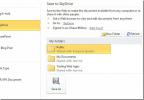Активиране на прозореца за търсене в Visio 2010
Ако сте тежък потребител на Visio, тогава може да знаете, че Visio включва широк спектър от форми, глави със стрелки и други материали за диаграми. Той съдържа множество форми в съответните категории диаграми, понякога докато създаваме диаграми във Visio, трябва да намерим конкретната форма, контролен поток или стрелки. Търсенето на форма от списъка на диаграмни категории ръчно е наистина предизвикателство. Visio 2010 предоставя на потребителите функция за търсене, но по подразбиране е скрита. Въпреки това, той предоставя на потребителя опция за бързо разкриване на функцията за търсене, за да намери необходимата форма от огромната си библиотека с материали за диаграми. Не само ви позволява да активирате функцията за търсене, но също така ви позволява да конфигурирате опции, свързани с търсенето, включително Търсене за всички думи или някоя от ключовите думи за търсене сортирайте резултатите по азбучен ред или по групи, отворете резултатите в нов прозорец, покажете предупреждение, когато резултатите от търсенето са по-големи от определеното число. В тази публикация ще ви покажем как да активирате функцията за търсене в прозореца за шаблон на Visio 2010 и как да я конфигурирате.
За начало стартирайте документа Visio 2010. Всички форми на съответните диаграми могат да бъдат намерени в лявата странична лента под техните категории, но за достъп до форми на различни диаграми, които трябва да навигирате през формите на всяка диаграма категория. За да се справим с това, ще активираме функцията за търсене.
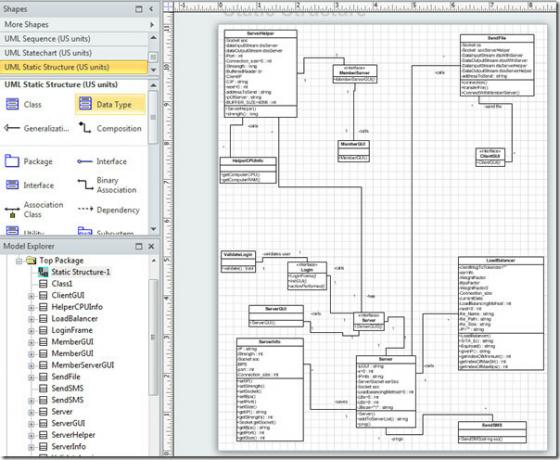
В менюто Файл щракнете върху Опции.

В диалоговия прозорец Опции Visio от лявата странична лента изберете Разширени и от главния прозорец превъртете надолу, за да намерите Търсене на форма раздел и активирайте Показване на прозореца за търсене на форма опция. Той ще активира всички подходящи опции за търсене под Търся активирайте или Всички думи (AND) или някоя от думите (ИЛИ) опция. За категоризиране на резултатите от търсенето в поръчка, активирайте опцията, предоставена в Сортиране на резултатите раздел; Азбучно или по група. За да манипулирате резултатите в отделен прозорец, активирайте отворете резултатите в нов прозорец опция. Можете също така да определите диапазона от резултати от търсенето, като активирате опцията за диапазон от резултати от търсенето, налична в долната част. След като приключите с конфигурирането на настройките за търсене, щракнете върху OK, за да продължите.

Сега в лявата странична лента ще намерите панела за търсене, където можете да започнете да търсите нужните фигури диаграма вие създавате.

То също пазете проследявайте по-рано ключови думи за търсене, щракнете върху падащия бутон в панела за търсене, за да получите достъп до формите, които сте търсили напоследък.
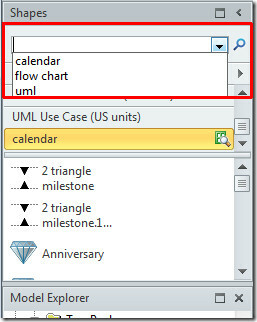
Можете също да проверите по-рано прегледаните ръководства на Как да премахнете Лична информация От документа Visio 2010 & Как да вградите диаграмата Visio 2010 в документ на Word
Търсене
скорошни публикации
Запазване на Word документ в SkyDrive
Още през септември първо разкри нова функция в Office 2010 - възмож...
Как да извлечете всички изображения от MS Office документи
Microsoft Office е един от най-използваните пакети за производителн...
Вземете MS Word за премахване на форматирането при поставяне на текст от браузъра
Мениджърът на клипборда както в Windows, така и в OS X копира текст...